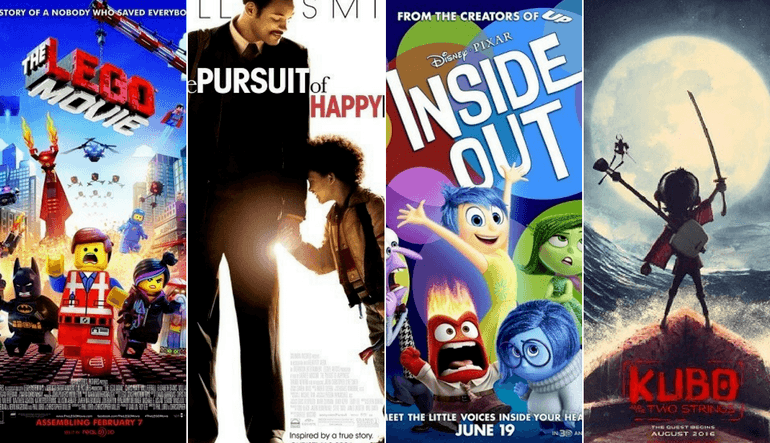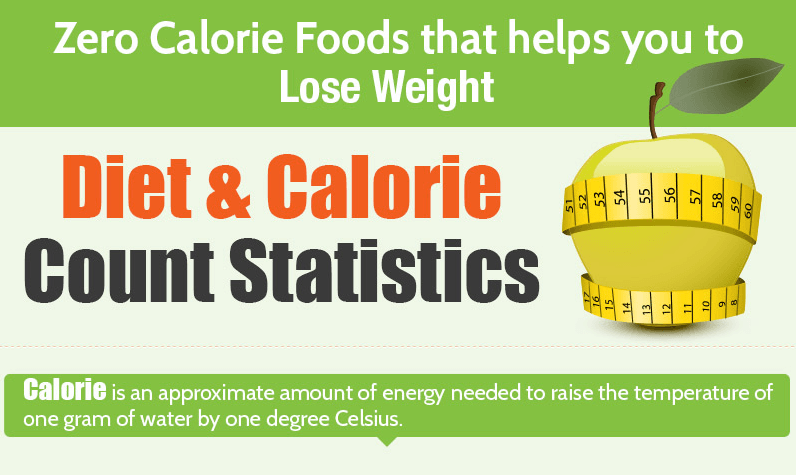10 sztuczek, dzięki którym każdy stanie się ekspertem od Powerpoint

Prezentacje PowerPoint mogą nie być wściekłością, jaką były kilka lat temu, ale kariera więcej niż jednej osoby została zdeterminowana siłą ich prezentacji. Nauczyciele wykorzystują je na wykładach, start-upy wykorzystują je do prezentowania pomysłów inwestorom, a ludzie biznesu wykorzystują je do prezentowania propozycji biznesowych i raportów. Jeśli chcesz, aby Twoja prezentacja stała ponad konkurencją, wypróbuj te sztuczki, dzięki którym staniesz się ekspertem od PowerPointa!
1. Utwórz niestandardowe tło

Wiele osób uważa, że rozmiar slajdu PowerPointa jest jedyną opcją. W rzeczywistości tak nie jest. Oto, jak możesz utworzyć własny niestandardowy rozmiar slajdu:
1. Otwórz plik.
2. Wybierz Ustawienia strony.
3. Wpisz żądaną wysokość i szerokość. Możesz to zrobić w calach lub w pikselach, jeśli wolisz.
4. Kliknij OK.
Teraz Twój rozmiar slajdu będzie taki, jaki chcesz!
2. Stwórz własny niestandardowy szablon

Jeśli standardowe szablony PowerPoint po prostu nie robią tego za Ciebie, możesz faktycznie stworzyć własne. PowerPoint ma edytor główny, który umożliwia tworzenie niestandardowego slajdu, którego można następnie użyć jako szablonu:
1. Wybierz kartę Motywy.
2. Po prawej stronie kliknij Edytuj wzorzec, a następnie Wzorzec slajdów.
3. Edytuj szablon według własnego uznania. Możesz robić prawie wszystko, co chcesz.
4. Kliknij Zamknij wzorzec. Spowoduje to zmianę wszystkich obecnych i przyszłych slajdów na ten, który właśnie utworzyłeś. To świetny sposób na dostosowanie prezentacji PowerPoint z odrobiną osobowości bez robienia tego indywidualnie dla każdego slajdu.Reklama
3. Wyrównaj wszystkie grafiki

Czasami chcesz po prostu wyrównać dodane obrazy. Zawsze możesz spróbować wyrównać je na oko, ale po co męczyć się, skoro możesz je wyrównać bez problemu za pomocą wbudowanych funkcji PowerPoint?
1. Wybierz wszystkie obiekty, które chcesz, klikając jeden, a następnie przytrzymaj Shift i wybierz pozostałe.
2. U góry znajdź i kliknij Wyrównaj. Może być również oznaczony jako Rozłóż.
3. Wybierz dowolny rodzaj wyrównania.
Obrazy powinny być odpowiednio wyrównane w sposób, którego po prostu nie da się zrobić na własne oczy.
4. Sformatuj swoje zdjęcia

Nowość w programie PowerPoint 2013 to znacznie prostszy sposób formatowania obrazów. Możesz dodać trochę pobieżnych efektów i dodać trochę połysku do nijakiego obrazu.
1. Kliknij prawym przyciskiem myszy obraz i wybierz Formatuj obraz.
2. Po prawej stronie pojawi się pasek z opcjami formatowania. Fajnie jest się tam bawić i zobaczyć wszystkie różne rzeczy, które możesz zrobić. Dodanie odrobiny formatowania może zmienić płaski, ponury obraz w coś bardziej interesującego przy minimalnym wysiłku.
5. Wyróżnij swój tytuł
Reklama

Możesz także formatować słowa, podobnie jak obrazy.
1. Kliknij prawym przyciskiem myszy tekst, który chcesz sformatować, i kliknij Formatuj efekty tekstowe.
2. Jeszcze raz to wszystko, co musisz zrobić. Istnieje kilka opcji formatowania, które zostaną otwarte po prawej stronie, abyś mógł ich użyć. Podobnie jak w przypadku obrazów, najlepszą praktyką jest pobawić się różnymi opcjami i zobaczyć, które z nich Ci się podobają.
6. Twórz własne animacje

Jeśli obecny wybór animacji nie jest w Twoim stylu, możesz również utworzyć własną niestandardową animację. Ten jest trochę trudny, więc będziesz musiał majstrować, aby uzyskać je dokładnie tak, jak chcesz.
1. Przejdź do zakładki animacji.
2. Kliknij strzałkę w dół w polu galerii animacji, aż zobaczysz ścieżkę niestandardową.
3. Tutaj staje się to trudne. Po wybraniu ścieżki niestandardowej będziesz mógł narysować własną animację. Może zająć kilka prób, aby zrozumieć, jak to działa, więc nie denerwuj się!
4. Gdy skończysz, przetestuj swoje nowe dzieło!
Tak jak powiedziałem, ten zajmuje trochę czasu, ale kiedy już to zrobisz, nigdy więcej nie będziesz musiał używać gotowych animacji.
7. Czas przejścia Transit

Ta jest prosta sztuczka i jest dostępna od dłuższego czasu. Niestety jest mocno niedoceniany i ludzie powinni go częściej używać.
1. Kliknij zakładkę Przejście.
2. W polu po prawej stronie znajduje się możliwość zmiany czasu na przejściach.
Czasami przejścia są zbyt wolne lub zbyt szybkie i jest to świetny sposób na wprowadzenie drobnych poprawek, aby wszystko było o wiele bardziej wydajne. Nie ma potrzeby, aby świetny PowerPoint został zmarnowany przez przejścia, które są zbyt wolne lub zbyt szybkie.Reklama
8. Połącz kształty

Nie każdy ma Adobe Photoshop, co utrudnia projektowanie logo. Jeśli potrzebujesz czegoś prostego, możesz rysować kształty i łączyć je w programie PowerPoint.
1. Narysuj kształty, które chcesz połączyć. Jest mnóstwo kształtów w mnóstwie kolorów. Możesz uzyskać do nich dostęp na karcie Wstaw.
2. Wybierz wszystkie kształty, które chcesz połączyć, używając CTRL i klikając.
3. Na karcie Format kliknij przycisk Połącz kształty.
4. Kliknij Połącz.
Korzystając z tej prostej sztuczki, możesz tworzyć własne, niestandardowe obrazy, aby dodać trochę pizzy do swoich prezentacji.
9. Powiększanie i pomniejszanie slajdów

Czasami część slajdu wymaga większej uwagi. Dobrym przykładem jest wykres lub wykres. Możesz po prostu chcieć się upewnić, że jeden punkt jest skutecznie pokazany.
1. W widoku prezentera na dole znajduje się szkło powiększające.
2. Po kliknięciu przeciągnij do miejsca, w którym chcesz powiększyć i kliknij ponownie.
3. Po powiększeniu możesz użyć narzędzia Rączka do poruszania się, aby móc wyświetlać inne rzeczy w powiększeniu.
4. Gdy skończysz, ponownie kliknij lupę, aby pomniejszyć.
To świetny sposób, aby mieć większą kontrolę nad prezentacjami i pokazać innym coś innego!
10. Dodaj dźwięk na slajdach
Reklama

Dźwięk w programie PowerPoint nie jest najłatwiejszą rzeczą na świecie. Istnieją narzędzia do audio, w tym możliwość dodawania ścieżek audio na wielu slajdach. Jest to świetne, jeśli chcesz dodać ścieżkę dźwiękową do swojego PowerPointa.
1. Kliknij kartę Wstaw, a następnie kliknij Audio.
2. Kliknij Audio online.
3. Przeglądaj swój komputer i znajdź plik audio, który chcesz dodać.
4. Na koniec kliknij Odtwórz w tle, aby PowerPoint wiedział, że ma to odtwarzać w tle prezentacji.
Dzięki temu Twoja prezentacja będzie miała dźwięk w tle. Możesz użyć muzyki lub czegoś bardziej subtelnego, takiego jak odgłosy zwierząt lub inny biały szum, taki jak fale fal czy wiatr w drzewach — wszystko, aby dodać trochę nastroju i sprawić, że prezentacja będzie przyjemniejsza.
Zakończyć
Dzięki tym wskazówkom i wskazówkom możesz wziąć słabą prezentację PowerPoint i zmienić ją w coś wyjątkowego. PowerPoint zyskuje coraz więcej funkcji, które pomogą Ci uczynić Twoje prezentacje wyjątkowymi, a prawdziwym kluczem jest znalezienie nowych funkcji, aby zobaczyć, czego możesz użyć!
Wyróżnione zdjęcie kredytowe: Fenomenology Minds Media za pośrednictwem fenomenologymindsmedia.files.wordpress.com